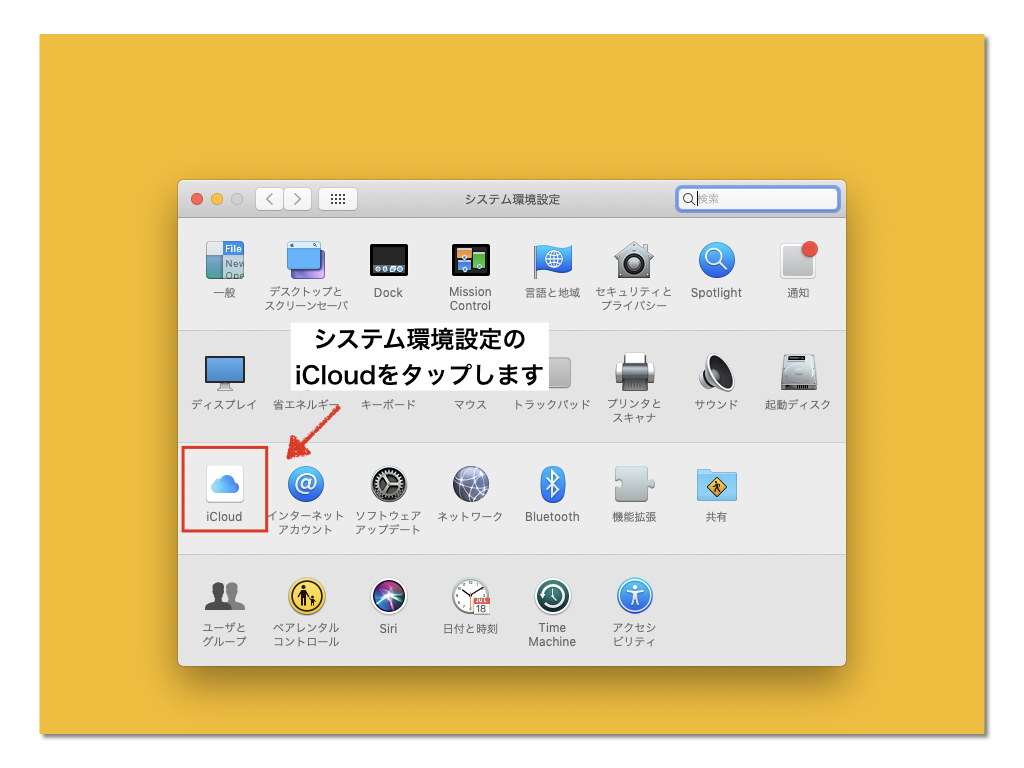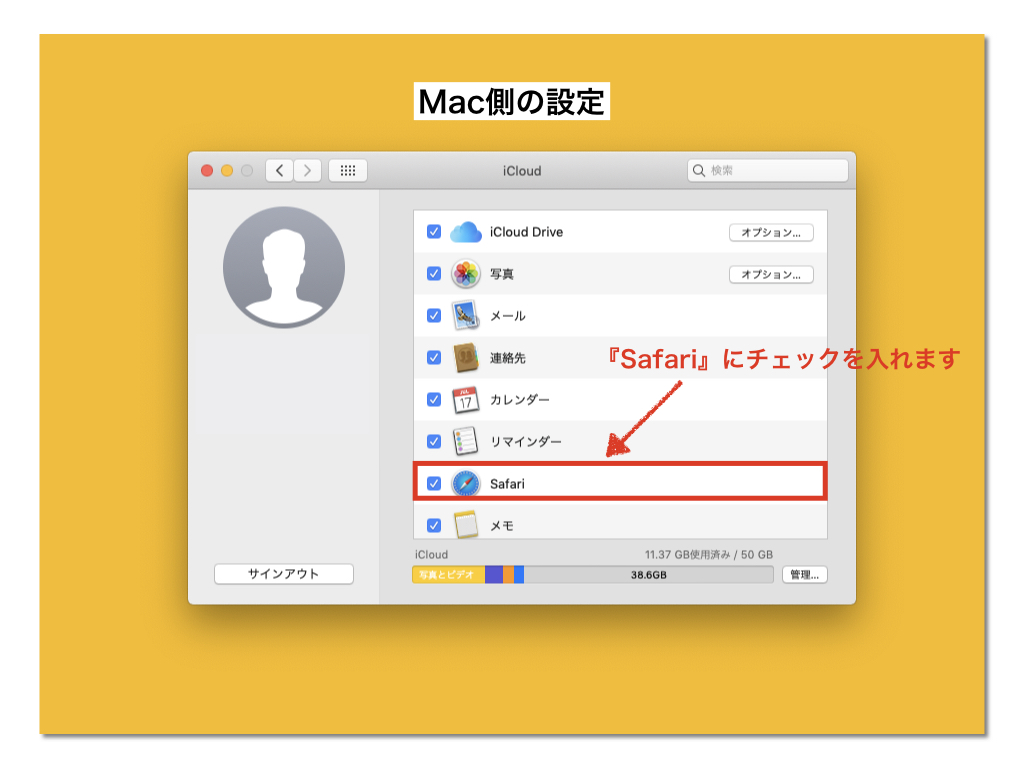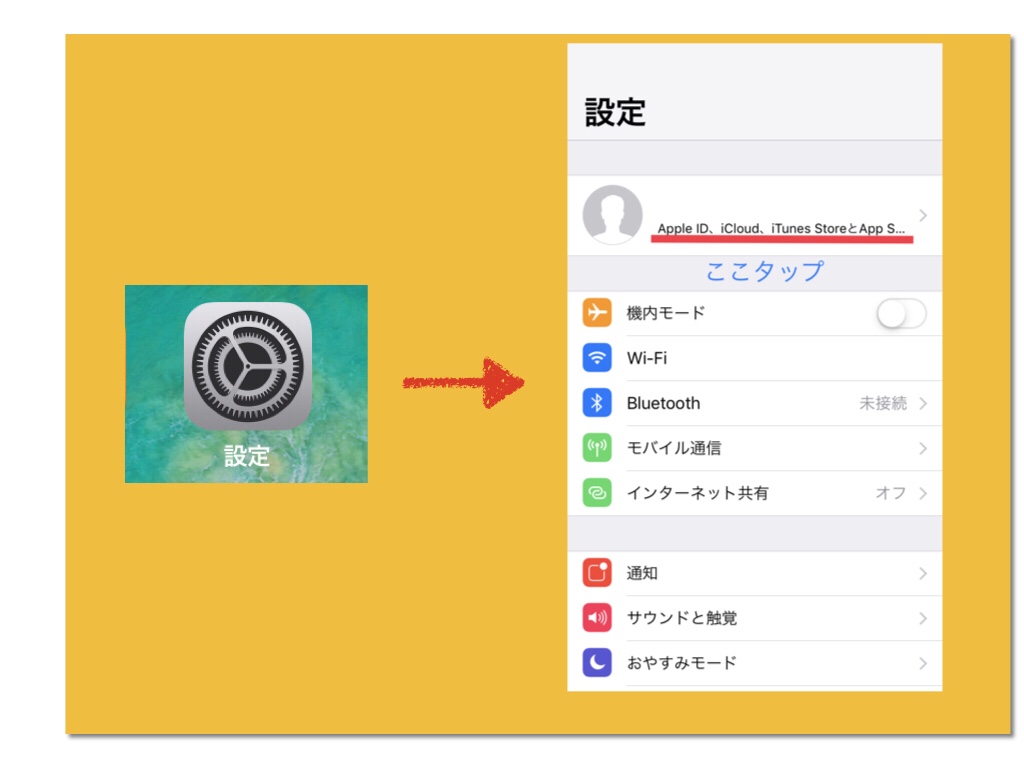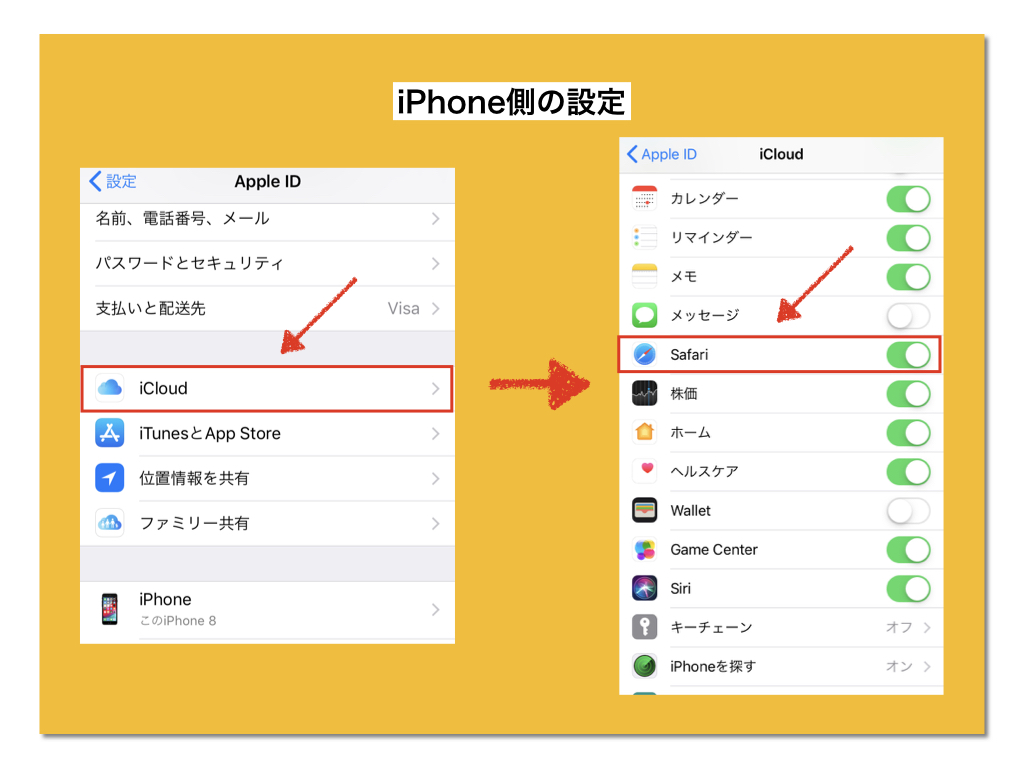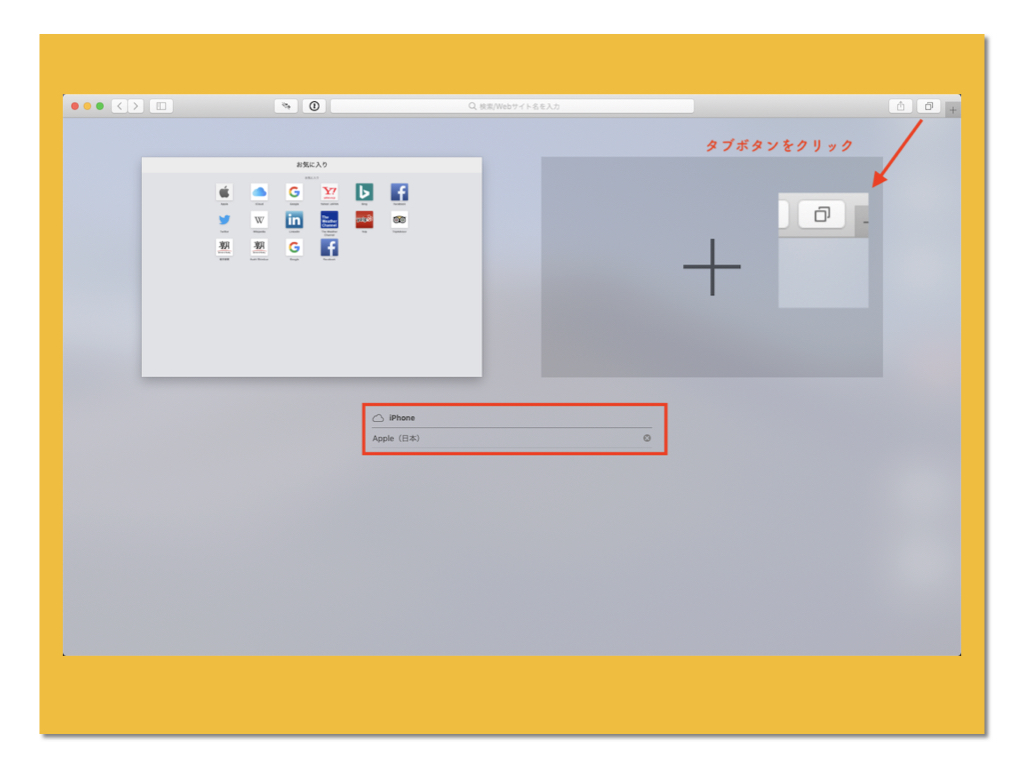iCloudでSafariを同期すればiPhoneやMacでのWEBブラウジングを圧倒的に便利にすることができます!
MacやiPhoneなど複数のデバイスを使うようになってiCloudについて知ろうとすることが多いでしょう。iCloudは購入時など最初に設定したままでよくわからないなんて方もいるかもしれません。
iCloudとは簡単に言うとiPhoneなどの端末そのものの容量にデータを保存するのではなくオンラインのストレージ(保存領域)に保存することが出来るサービスです。
写真などのデータをオンライン上に保存してあるのでIDとパスワードがあればいつでもどの端末でも保存したデータを呼び出したり編集したりすることができます。そしてiCloudを使えばブラウザ(Safari)の共有も可能です。Safariを共有すれば『Macで見ていたWebページの続きを外出先からiPhoneで見る』ことや『iPhoneで見ていたサイトを帰宅後にMacで続きから見る』というようなことができるようになります。
ここではMacとiPhoneそれぞれのiCloudを使ってブラウザの共有の方法を初心者の方にもわかりやすくご紹介します。
MacのiCloudを設定する
Mac側の設定は『システム環境設定』からiCloudをクリックします※画像はクリックで拡大します
iCloudを開いたら『Safari』の項目があるので左側のチェックボックスにチェックを入れます
これでMac側のiCloudでブラウザを共有する設定は完了です。次は同じApple IDを使用しているiPhone側の設定です。
iPhoneのiCloudを設定する
ホーム画面の『設定』を開いて画面上のApple IDをタップして開きます。
画面の中央に『iCloud』があるのでここをタップして開いて、画面をスクロールするとすぐに『Safari』の項目があるのでここをオンにします。
これでiPhone側のiCloudでブラウザを共有する設定は完了です。
これで同じApple IDを使用しているデバイス間でSafariの共有が出来るようになりました。
共有したWebページを見るには?
Safariの同期の設定が完了すれば、ほぼリアルタイムでWebページが同期されます。
iPhoneで見ているサイトをMacで見る場合には画面右上にある『タブの概要を表示』という、いわゆるタブボタンをクリックします。画面下にデバイスの種類とサイト名が表示されるのでクリックして開きます。※画像はApple公式サイトが同期されています
Macで見ているサイトをiPhoneで見る場合は画面右下にあるタブボタンをタップすれば画面下にデバイスの種類とサイト名が表示されるのでクリックして開きます。
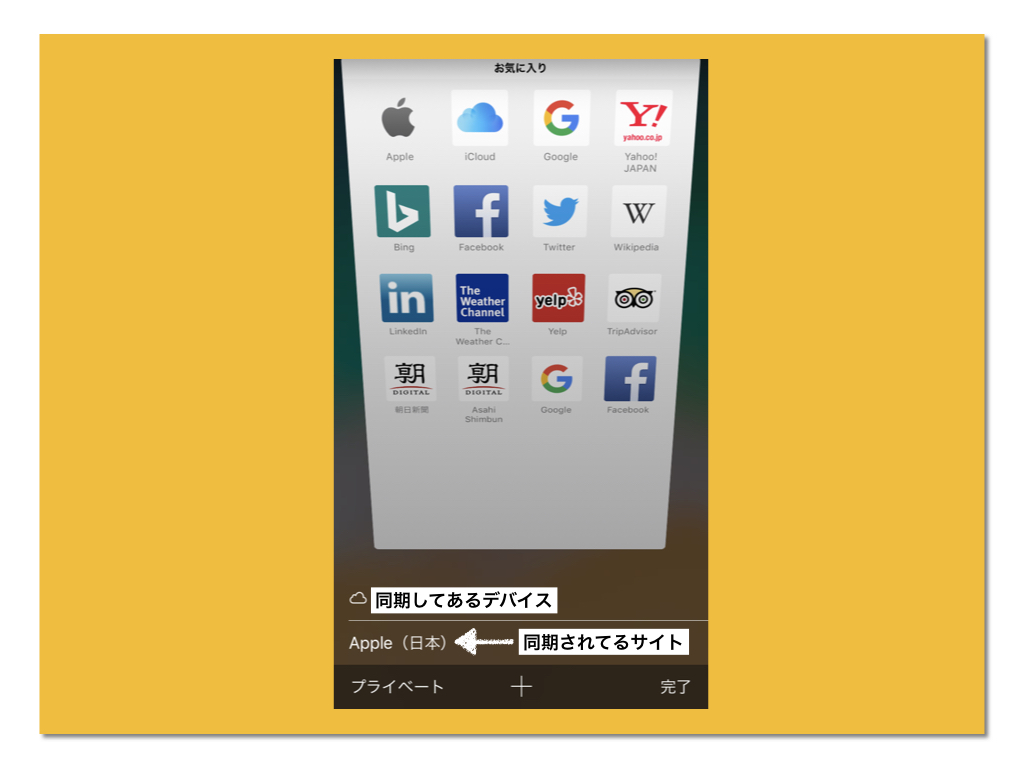
ブックマークやリーディングリストも同期できる
Safariを使用していて、よく見るWebページをブックマークに登録しておいたり、リーディングリストにあとで見るためのWebページを保存しておくことができますが、これらの機能も同期することができます。タブと同じ様に、ほぼリアルタイムで同期されますので登録した段階で他のデバイスで閲覧できるようになります。
ブックマークやリーディングリストはMacの方が整理しやすいので、自宅にいるときにMacで編集しておけば外出先からiPhoneで見るときに便利です。
同期を反映させたくないときは?
Safariの同期を設定して有効にしておくと全てのWebページが共有されます。同期したくないときは、わざわざ設定から同期を解除しなくても『プライベートブラウズ』機能を利用すればそのページは同期されません^ ^
同期が正常に行われないときは?
同期したいデバイスを全て設定しているにも関わらず正常に同期されないことがしばしば起きます。そんなときはiCloud設定画面から一旦Safariのチェックを外して同期を解除して再びチェックを入れて設定しなおしてみてください。
その他にはデバイスの『時刻』が正しく設定されているか確認してみてください。
まとめ
Safariを同期すれば1つのWebページを様々なデバイスでいつでも好きなときに閲覧することができます。
iPhoneで見つけたWebページがスマホに対応していないサイトでiPhoneでは見づらいときに同じページをMacで見る
ということができるようになります。URLをコピーしたりする必要がなく見たいサイトを開いた段階で同期されているのでスムーズにやりとりすることができます。
1度設定しておけば『閲覧ページ」も『ブックマーク』や『リーディングリスト』といった便利な機能も同期されますし、個別にWebページを同期したくなければ『プライベートブラウズ』機能を使えば同期されません。
WEBブラウジングはiPhoneやMacでよく使用する機能の1つですのでぜひ利用してみてください^ ^